Pomocou príkazu vypnutia z príkazového riadku na vypnutie a reštartovanie systému Windows

- 1375
- 423
- Mgr. Vavrinec Peško
Môžete vypnúť, reštartovať alebo preložiť počítač do iného fungujúceho režimu nielen obvyklým spôsobom prostredníctvom ponuky Štart, ale aj pomocou nástroja na vypnutie systému Windows spustených z príkazového riadku. Týmto spôsobom môžete nakonfigurovať napríklad „Dokončenie práce“ s oneskorením, vypnúť vzdialený počítač atď. P. Potom sa bude podrobne posudzovať, ako používať tento tím na rôzne účely.

Inovácia počítača pomocou príkazu vypnutia.
Príkaz vypnutia, vypnutie, reštartovanie alebo gibbernation
Použite tím vypnutia na reštartovanie, gibernáciu (režim energie) alebo vypnutie celkom jednoducho na akýchkoľvek oknách (XP, 7, 8, 10):
- Otvorte „Štart“ a nájdite medzi príkazovým riadkom spoločností alebo ho zapíšte do „vyhľadávania“.
- Kliknite na ďalšie tlačidlo a vyberte ako správca spustiť, aby príkazový riadok neodmietol vašu žiadosť o nedostatočnosť práv.
- Potom musíte vstúpiť do čierneho okna:
- Vypnutie /r - na reštartovanie;
- vypnutie /s - vypnúť počítač;
- Vypnutie /h - ísť do režimu režimu hibernácie energie.
Môžete tiež vypnúť, reštartovať alebo zadať počítač do určitého režimu s ďalšími podmienkami - na tento.
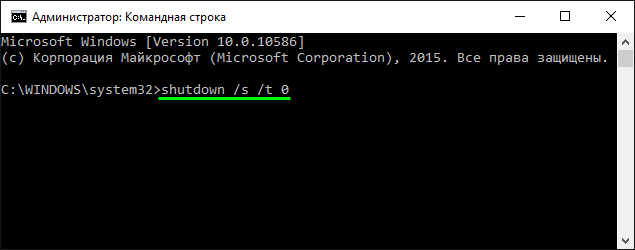
Parametre príkazu Schutdown
Ak chcete použiť vypnutie s viacerými tenkými nastaveniami, používajú sa nasledujúce parametre „príkazového riadku“:
- Vypnúť /? - vydáva malú inštrukciu o používaní tímu v rôznych situáciách;
- /l - vykonáva výstup z účtu;
- /G - vypne počítač a potom vykoná reštart „Windows“ a spustí všetky systémové programy;
- /a - zruší požadované vypnutie počítača;
- /p - vypnutie počítača bez prípravy, ktorý sa vykonáva pri štandardnom dokončení práce;
- /e - umožňuje vám pridať vysvetlenie, prečo sa počítač náhle vypol;
- /O - Otvorí časť nastaveniami spustenia a reštartovanie OS, nie je vhodná pre Windows 7 a staršie verzie;
- /t AAA - Nastavenie zastaraného vypínania počítača, kde „AAA“ je čas v sekundách;
- /c - reštartu alebo vypnutie pomocou vysvetľujúceho textu, pre ktorý sa to robí (dĺžka nie je viac ako 512 znakov);
- /f - nútené zastavenie všetkých pracovných programov a zatváranie ich okien;
- /D [p | u:] aa: ss - odložené načítanie, ktoré naznačujú dôvody jej žiadosti, kde „AA“ a „SS“ je odôvodneným dôvodom digitálnej formy.
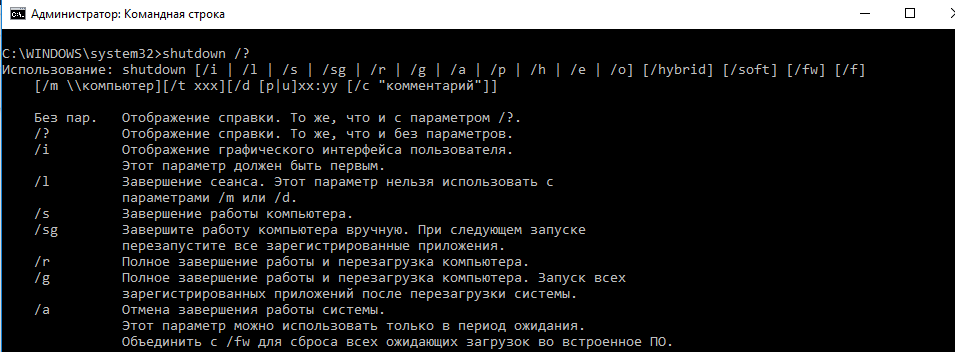
Príklady použitia utility vypnutia
Možno, že niektoré vyššie uvedené parametre sa zdali, že sa nevzťahujú na bežného používateľa alebo nepochopiteľné. Teraz uvidíte niekoľko príkladov, v ktorých je možné tieto príkazy použiť - môžu sa navzájom kombinovať, aby sa dosiahol presnejší výsledok:
- Vypnutie /r /c - Znovu načítava počítač s vysvetľujúcim textom. Používa sa, keď ste administrátorom celého počítačovej siete prepojenej jedným serverom a musíte ich všetky reštartovať súčasne. Potom môžete napísať výstražnú správu pre ľudí, ktorí pre nich pracujú, napríklad: „Teraz bude dokončená reštart, neurobte nič„ nič “. Takže sa vyhnete bezohľadným akciám svojich kolegov.
- Vypnutie /s /t aaa /c - umožňuje vám nastaviť časovač počítačov pripojených k spoločnému serveru, je vhodný pre všetky verzie Windows vrátane 7 a xp. Takýto tím sa používa, keď je potrebné poskytnúť čas ľuďom pracujúcim pre PC, zatvoriť všetky programy a uložiť dôležité informácie. V tomto prípade sa pridá aj vysvetlenie, napríklad: „Počítač vypne za 3 minúty“. Namiesto symbolov „AAA“ pripravujete počet sekúnd.
- Vypnutie /d [p | u:] aa: ss - umožňuje vám nakonfigurovať oneskorené reštartovanie a uviesť jeho dôvody pre „denník udalostí“, aby ste sa riadili stavom systému. Namiesto „AA“ a „SS“, čísla označujúce príčinu. Vopred musíte nainštalovať samostatné číslo od 0 do 255.
Zrušenie tímu
Ako teda zrušiť vypnutie počítača pomocou príkazu vypnutia. To je celkom jednoduché. Ale je lepšie si dôkladne premýšľať pred nastaveniami, keď je potrebné vypnúť počítač a kedy ho nechať.
Ak ste plánovali vypnúť počítač alebo reštartovať, ale potom zmenili svoju myseľ alebo sa len pomýlili, potom pod posledným príkazom zadajte ďalší: „Vypnutie /A“ (bez úvodzoviek).
Zrušenie vypnutia počítača tak bude fungovať a vy môžete pokračovať v práci, vykonávať niektoré akcie atď.
Budete mať čas na zrušenie akcie, aj keď je objednané okamžité reštartovanie/vypnutie: Systém čaká minútu pred podniknutím niektorých krokov. Zároveň sa vo všetkých podriadených počítačoch automaticky objaví príslušné oznámenie. Nie je možné zrušiť iba príkaz „vypnutie /r /t 0“, ktorý vylučuje štandardné očakávania. Pri požadovaní musíte byť opatrní, aby ste nestratili maskované údaje: Uistite sa, že ste uzavretí pre všetky aplikácie, pokrok v hre sa ukladá, súbory sa nevyrábajú, nie je k dispozícii žiadne stiahnutie prostredníctvom internetu a počítača. Na spoločnom serveri nie sú tiež zaneprázdnení aktuálnymi úlohami.
- « Čo je priečinok miniatúry, prečo je to potrebné a či je možné ho odstrániť
- Otáčanie a naladenie skenera odtlačkov prsta na smartfóne »

